android 自定义控件(三) 进度条切换
2016-06-25 17:16
465 查看
转自:鸿洋博客,正在学习,非常感谢!
android 自定义控件(三),这里实现的是一个类似于进度条切换颜色的demo。
最终效果:
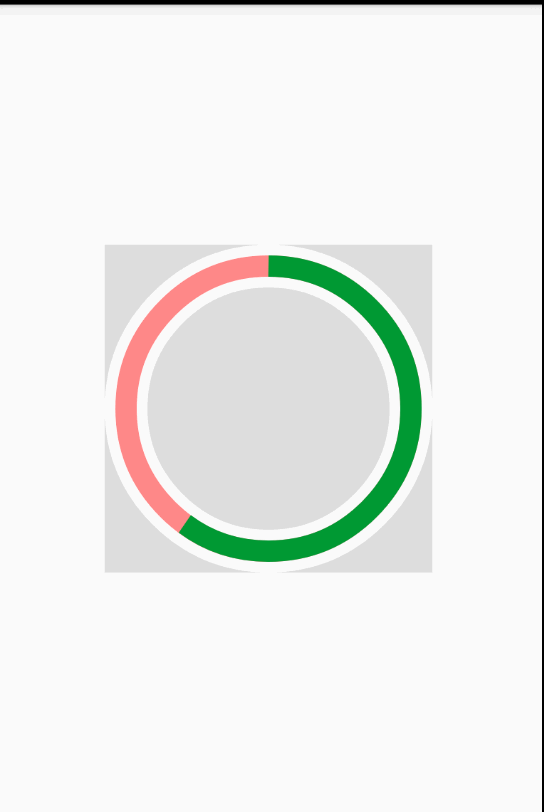
1.自定义属性:
2.自定义控件CustomeView3.java
获取属性,这里说明一下这些属性只有在用户设置的时候才会初始化,就是说你只有给定了颜色这里才会有否则是初始颜色。
下面就是绘制L首先分析这个view,看起来是一个圆环在切换颜色,这里我们绘制两个圆环,一个是不断变化的进度圆环一个是不变的背景圆环。
OnDraw()方法:
效果如下:
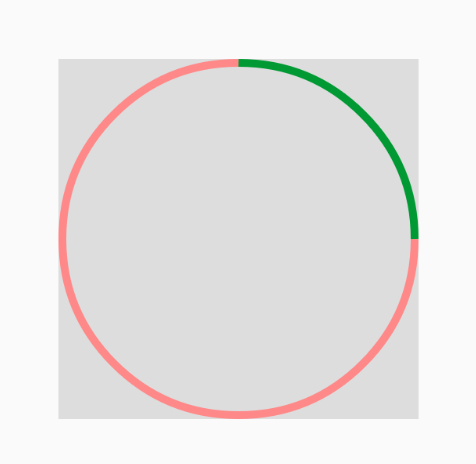
这里是一个两个圆弧合成的一个圆环。我们绘制的时候在一个颜色的进滚动时候只需要绘制另一个颜色的整圆弧作为背景就好了。
这里的进度改变就是绘制不同度数的圆弧,因为是放在thread 的run方法中所以通过postInvalidate()重绘,卸载构造函数中;
此时我们需要根据不同的条件绘制不同的颜色让整个view看起来有颜色切换的效果:
3.使用
最终效果:如上图,会发现有一个白色边框这里的原理是一样的,就是开始的时候绘制一个空心的圆,画圆弧度数的时候计算好半径就好。
笔记:
canvas.drawArc(rectF,0,270,false,mPaint);
canvas.drawArc(rectF,0,270,true,mPaint);
两者的区别:
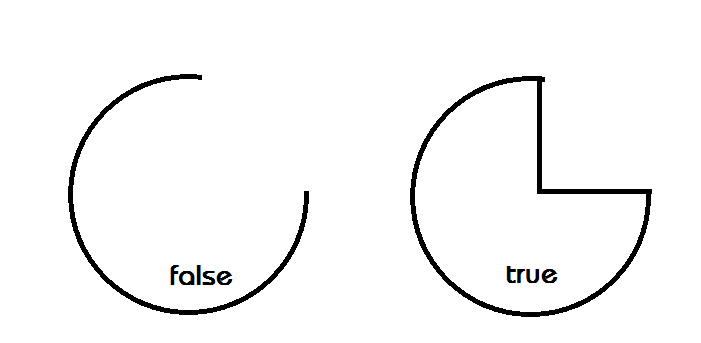
android 自定义控件(三),这里实现的是一个类似于进度条切换颜色的demo。
最终效果:
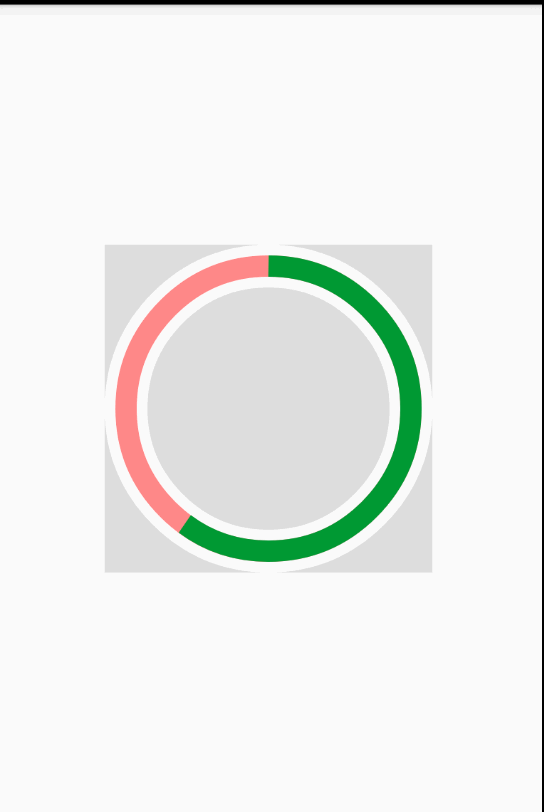
1.自定义属性:
<attr name="firstColor" format="color"/> <attr name="secondColor" format="color"/> <attr name="cicleWidth" format="dimension"/> <attr name="speed" format="integer"/> <declare-styleable name="CustomeView3"> <attr name="firstColor"/> <attr name="secondColor"/> <attr name="cicleWidth"/> <attr name="speed"/> </declare-styleable>
2.自定义控件CustomeView3.java
private int mFirstColor; private int mSecondColor; private int mCicleWidth ; private int mSpeed = 1; //画笔 Paint mPaint; RectF rectF;//圆弧的区域 private int mProgress;//模拟进度条度数 private boolean isNext=false;//是否该切换颜色
获取属性,这里说明一下这些属性只有在用户设置的时候才会初始化,就是说你只有给定了颜色这里才会有否则是初始颜色。
TypedArray a = context.getTheme().obtainStyledAttributes(attrs, R.styleable.CustomeView3, defStyleAttr, 0);
int n = a.getIndexCount();
for (int i = 0; i < n; i++) {
int attr = a.getIndex(i);
switch (attr) {
case R.styleable.CustomeView3_firstColor:
mFirstColor = a.getColor(attr, Color.RED);
break;
case R.styleable.CustomeView3_secondColor:
mSecondColor = a.getColor(attr, Color.BLACK);
break;
case R.styleable.CustomeView3_cicleWidth:
mCicleWidth = a.getDimensionPixelOffset(attr, (int) TypedValue.applyDimension(TypedValue.COMPLEX_UNIT_SP, 10, getResources().getDisplayMetrics()));
break;
case R.styleable.CustomeView3_speed:
mSpeed = a.getInt(attr, 20);
break;
}
}
a.recycle();
mPaint = new Paint();
mTextPaint =new Paint();
rectF =new RectF();下面就是绘制L首先分析这个view,看起来是一个圆环在切换颜色,这里我们绘制两个圆环,一个是不断变化的进度圆环一个是不变的背景圆环。
OnDraw()方法:
int center=getWidth()/2;//圆心 int radius= center-mCicleWidth/2;//半径大小 mPaint.setAntiAlias(true); mPaint.setStrokeWidth(mCicleWidth); mPaint.setStyle(Paint.Style.STROKE); mPaint.setColor(mFirstColor); rectF.left=center-radius; rectF.right=center+radius; rectF.bottom=center+radius; rectF.top=center-radius; canvas.drawArc(rectF,0,270,false,mPaint);//设置为true,0度在三点钟方向开始顺时针绘制,-90在12点钟方向 mPaint.setColor(mSecondColor); canvas.drawArc(rectF,0,-90,false,mPaint);
效果如下:
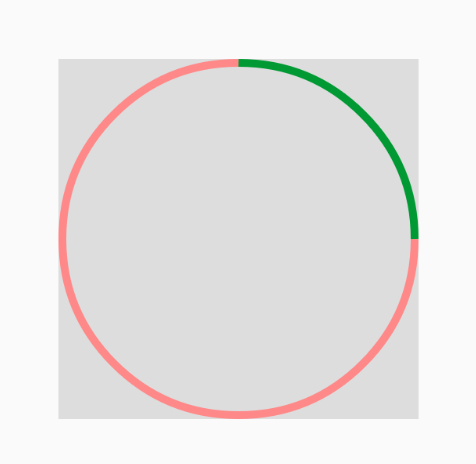
这里是一个两个圆弧合成的一个圆环。我们绘制的时候在一个颜色的进滚动时候只需要绘制另一个颜色的整圆弧作为背景就好了。
canvas.drawArc(rectF,0,270,false,mPaint); canvas.drawArc(rectF,0,-90,false,mPaint);
这里的进度改变就是绘制不同度数的圆弧,因为是放在thread 的run方法中所以通过postInvalidate()重绘,卸载构造函数中;
//模拟进度条
new Thread(){
@Override
public void run() {
while (!isNext){
mProgress++;
if(mProgress==360){
isNext=!isNext;
mProgress=0;
}
postInvalidate();
try {
Thread.sleep(mSpeed);
} catch (InterruptedException e) {
e.printStackTrace();
}
}
}
}.start();此时我们需要根据不同的条件绘制不同的颜色让整个view看起来有颜色切换的效果:
if(isNext){
mPaint.setColor(mFirstColor);
canvas.drawArc(rectF, 0, 360, false, mPaint);
mPaint.setColor(mSecondColor);
canvas.drawArc(rectF, -90, mProgress, false, mPaint);
mTextPaint.setColor(mFirstColor);
} else{
mPaint.setColor(mFirstColor);
canvas.drawArc(rectF, 0, 360, false, mPaint);
mPaint.setColor(mSecondColor);
canvas.drawArc(rectF, -90, mProgress, false, mPaint);
mTextPaint.setColor(mFirstColor);
}3.使用
<LinearLayout xmlns:android="http://schemas.android.com/apk/res/android" xmlns:tools="http://schemas.android.com/tools" xmlns:app="http://schemas.android.com/apk/res-auto" android:layout_width="match_parent" android:layout_height="match_parent" android:gravity="center" android:orientation="vertical" android:background="#ddd" tools:context="com.example.down.customeviewdemo_3.MainActivity"> <com.example.down.customeviewdemo_3.CustomeView3 android:layout_width="400dp" android:layout_height="400dp" app:cicleWidth="30dp" app:firstColor="#f88" app:secondColor="#ddd" app:speed="50" /> </LinearLayout>
最终效果:如上图,会发现有一个白色边框这里的原理是一样的,就是开始的时候绘制一个空心的圆,画圆弧度数的时候计算好半径就好。
笔记:
canvas.drawArc(rectF,0,270,false,mPaint);
canvas.drawArc(rectF,0,270,true,mPaint);
两者的区别:
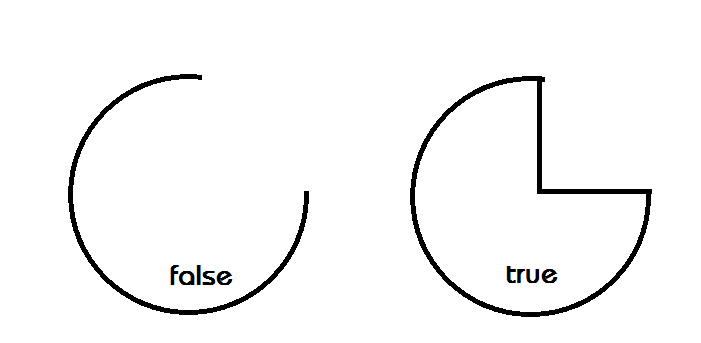
相关文章推荐
- android.database.sqlite.SQLiteException: table has no column XXX (code 1)问题解决方法
- android之imgView插件的使用
- 通过Android录音进行简单音频分析
- android 源码编译中的错误 解决
- [android] socket在手机上的应用
- Android中WebView加载本地Html,与JavaScript与Android方法相互传值
- 自定义加载等待动画,仿金山词霸
- Android 应用进程启动流程
- Android 观察者与被观察者
- android 显示/隐藏 view
- Android在TextView中实现RichText风格
- android设置背景色为透明
- 打好Android基础,实战中运用基础
- Android Studio 获取 sha1、MD5签名
- 实现Android的MVP框架
- RecyclerView之使用ItemTouchHelper和ItemTouchHelper.Callback实现条目拖拽排序
- 4.0、Android Studio配置你的构建
- 4.0、Android Studio配置你的构建
- Android 绘制N阶Bezier曲线
- Android GridView 的使用
